修復核心電源錯誤 137 並重新使用您的 PC
- PHPz轉載
- 2023-05-02 22:22:052274瀏覽
作為 Windows 用戶,您會遇到多個與系統相關的問題。雖然有些問題是正常的,可以透過簡單的重新啟動來解決,但對於某些問題,您需要比簡單地重新啟動 PC更進一步。
一個這樣的錯誤是核心電源錯誤137。值得注意的是,這個問題是一個嚴重的系統錯誤,如果你遇到它,你需要採取一些措施來解決它,否則你的系統將會崩潰。
核心電源錯誤 137 可能會觸發多個系統問題。它與電源問題有關,但就像所有其他 Windows 錯誤一樣,它可能由於多種原因觸發。
根據使用者報告,由於電源問題,並不總是觸發核心電源錯誤 137。它可能與您的系統硬體或一些重要的系統檔案有關。
雖然確切原因尚不清楚,但您可以應用一些解決方案並可能解決問題。
在本教程中,我們將為您提供一些有效的解決方案,以幫助您解決問題。讓我們檢查一下。
什麼是 Windows 上的核心電源錯誤 137?
在我們繼續查看解決方案之前,讓我們先了解 Windows 上彈出核心電源錯誤 137 的原因。
儘管在多次錯誤修復更新後,Windows 10 和Windows 11 都被稱為相當穩定,但您在使用該作業系統時會遇到多個問題。
核心電源錯誤 137 被認為是您的 Windows PC 將拋出的最嚴重錯誤之一,原因可能有多種原因。
此問題最常見的原因是電源故障。連接到系統的硬體的電源故障並不總是導致此問題的原因。
據報導,過時的 Windows、損壞的系統檔案、故障 PSU 等是可能觸發 Windows 問題上的核心電源錯誤 137 的一些原因。
此外,核心電源錯誤附帶一個事件 ID。帶有關鍵字的此事件 ID 可以更輕鬆地找出錯誤並排除過程故障。
如何修復 Windows 上的核心電源錯誤 137?
1.更新驅動程式
- 右鍵點選 開始 功能表圖示。
- 選擇 裝置管理員。
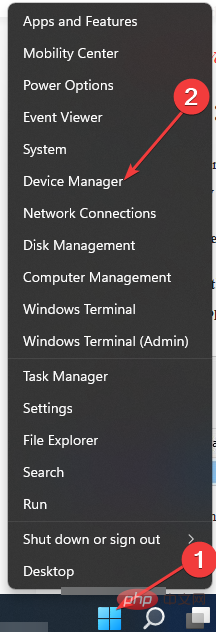
- 展開 顯示適配器。
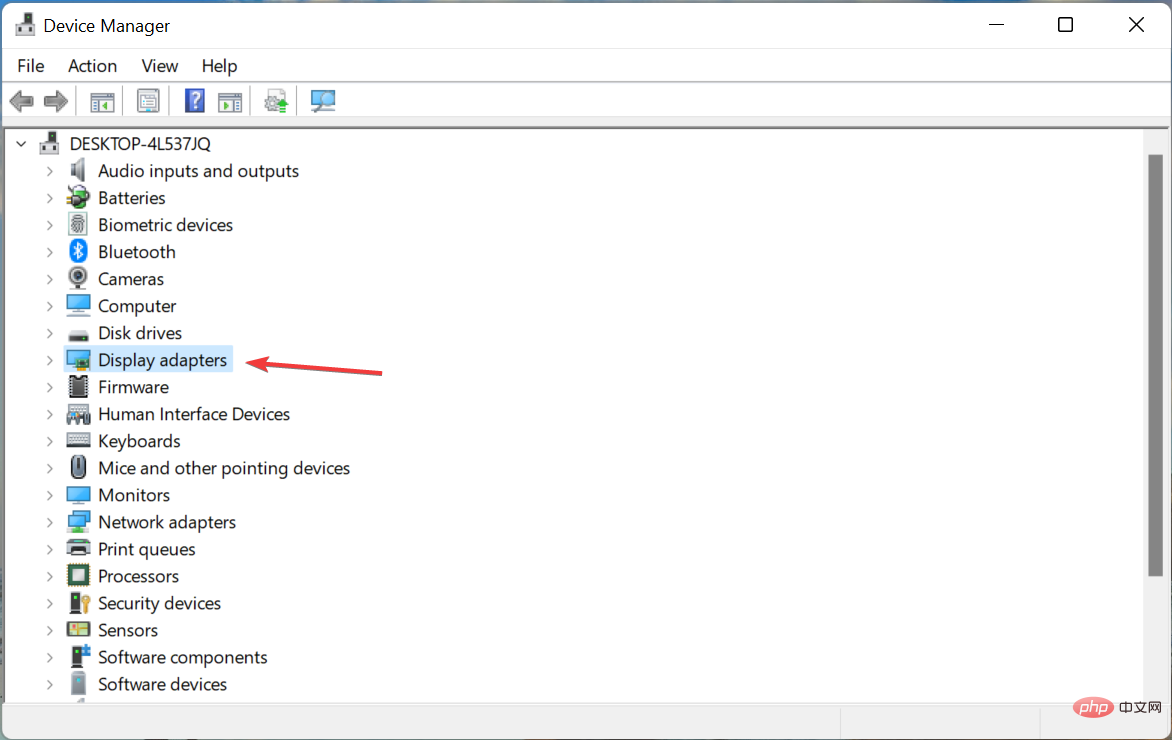
- 以右鍵點選您的 圖形驅動程式並選擇 更新驅動程式。
- 選擇 自動搜尋驅動程式選項。
您的系統現在將在官方伺服器中搜尋驅動程式更新,如果可用,將提示您安裝它。
更新圖形驅動程式已幫助多個使用者修復了 Windows 上的核心電源錯誤 137。儘管上述方法很容易遵循,但有一種更好的方法可以一次更新所有裝置驅動程式。
您可以使用名為DriverFix的可靠多合一工具。它是一種多專業工具,可滿足您所有與駕駛員相關的需求。該軟體會掃描您的 PC 以查找所有過時的驅動程序,顯示結果,並提示您採取必要的措施來修復與驅動程式相關的問題。
DriverFix 的其他一些顯著功能包括修復故障或損壞的驅動程式檔案、更新舊裝置驅動程式、尋找遺失的驅動程式等。
⇒ 取得DriverFix
#2.停用快速啟動選項
- ##開啟
- 開始菜單。 搜尋
- 控制面板並打開它。
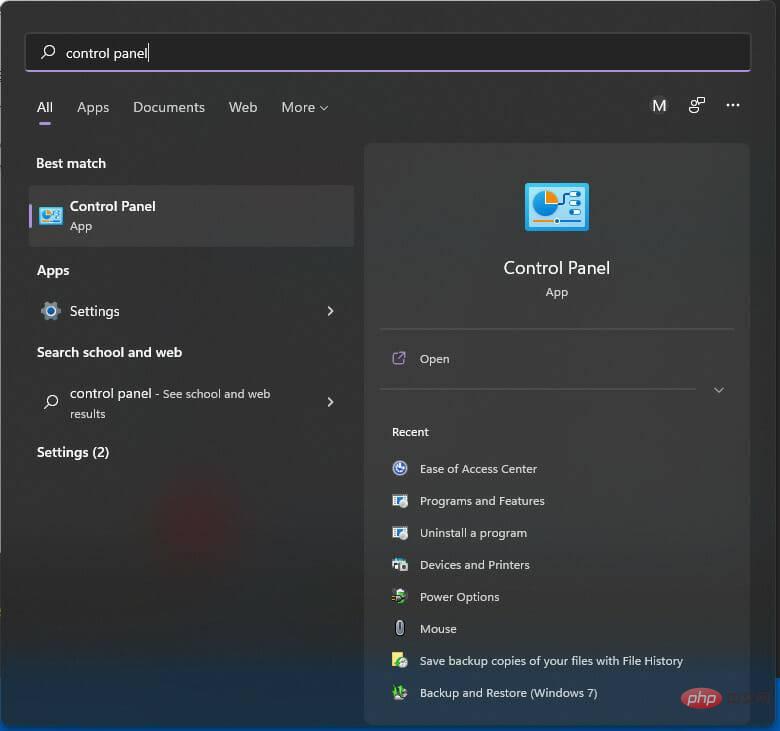 點選
點選 - 電源選項。
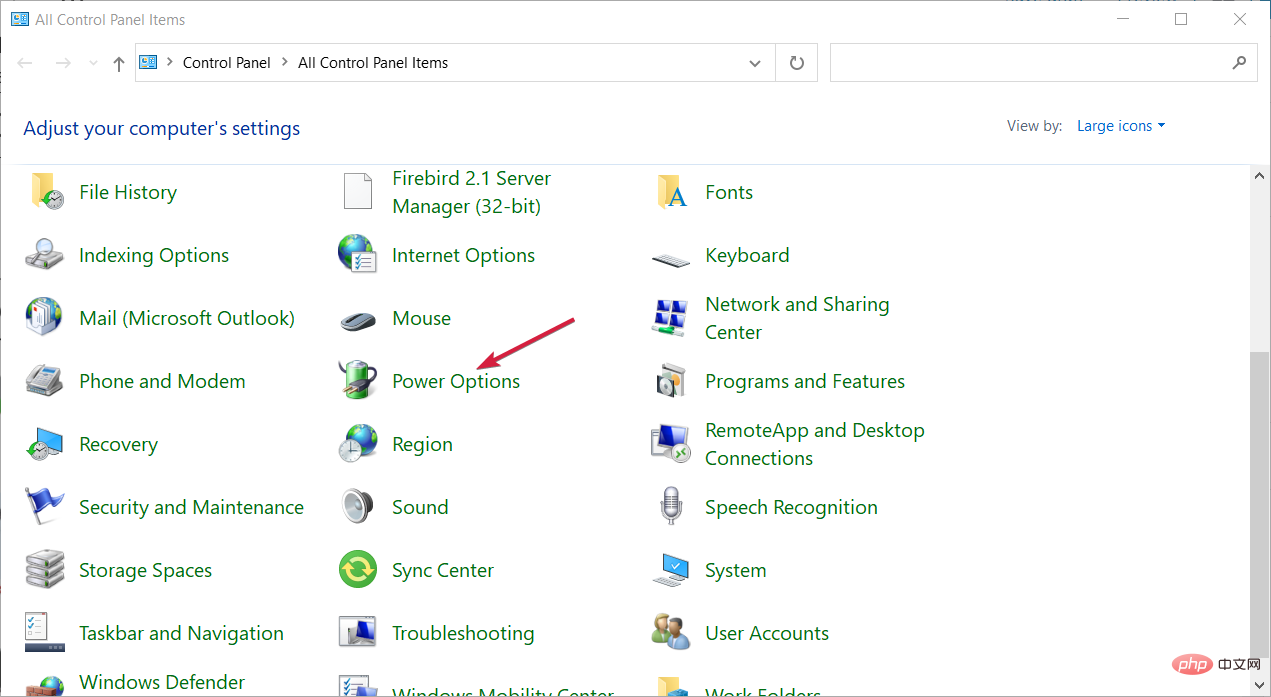 在右側,按一下
在右側,按一下 - 更改電源按鈕的功能。
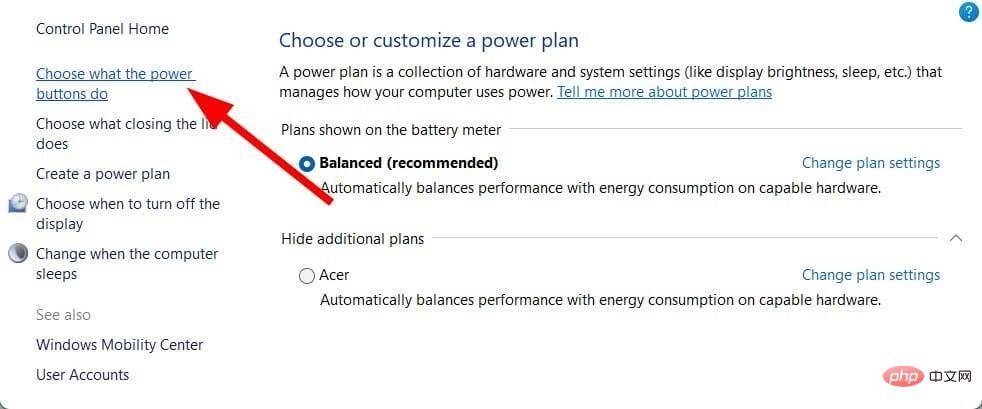 點選
點選 - 更改目前不可用的設定。
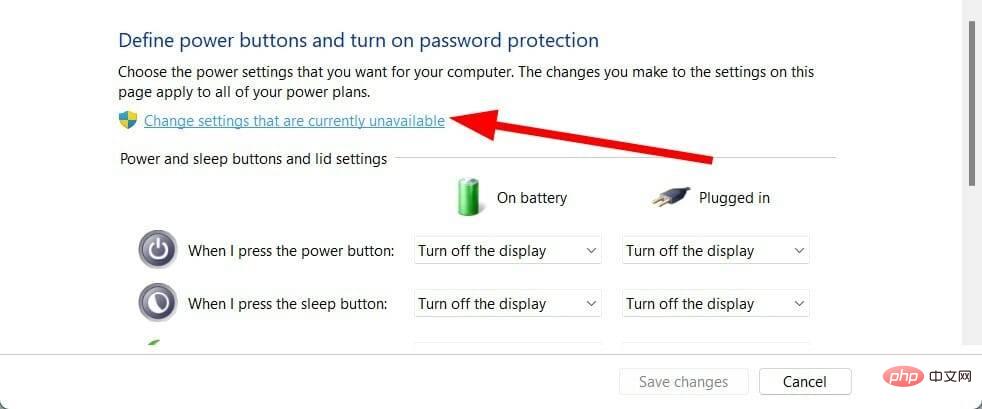 向下捲動並取消選取
向下捲動並取消選取 - 開啟快速啟動(建議)選項。
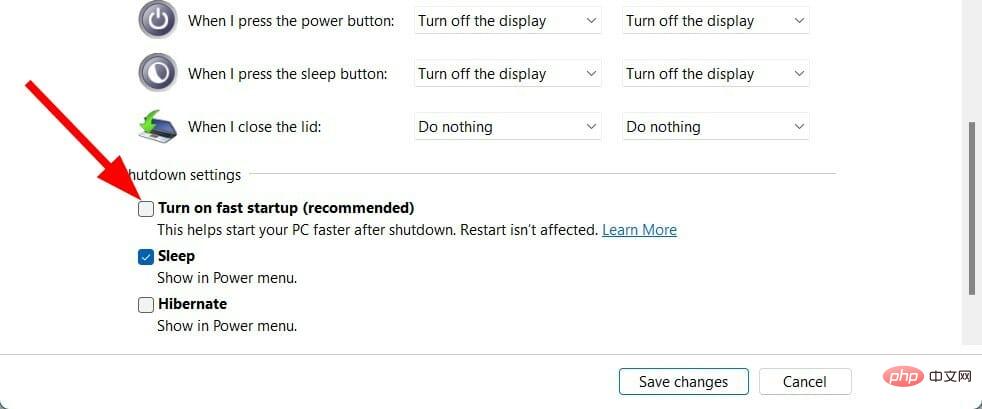
3. 更新Windows
- 按Win I 按鈕開啟 設定。
- 從左側窗格中選擇 Windows 更新。
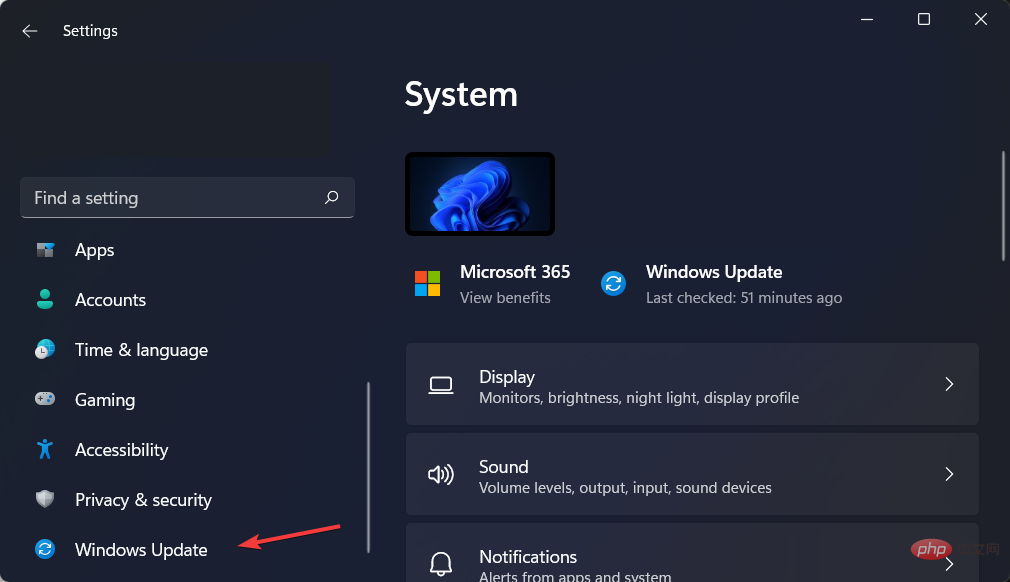
- 點選 檢查更新# 按鈕。
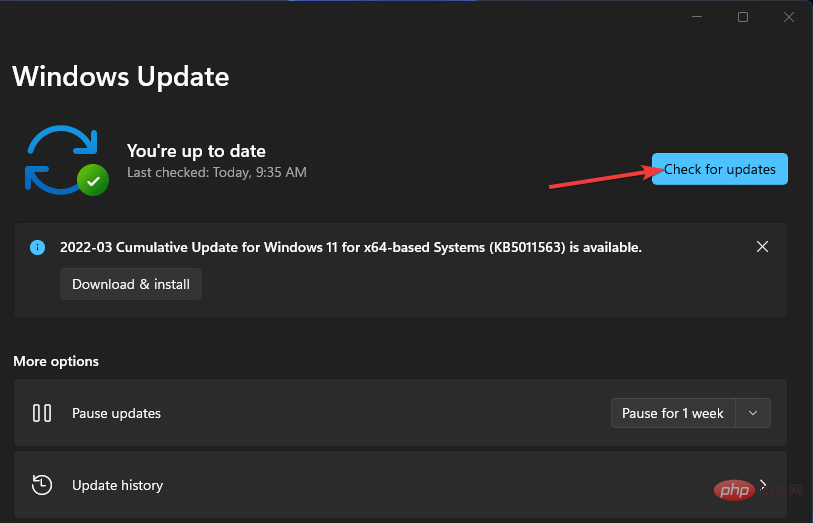
微軟非常頻繁地發布更新,不僅添加了功能,還修復了多個錯誤。先前版本的更新中的錯誤可能會觸發 Windows PC 上的核心電源錯誤 137。
我們建議您將您的 PC 以及所有驅動程式保持在最新狀態,以享受驅動程式和 PC 的最佳效能。
4.執行系統檔案檢查器
- 在開始功能表中搜尋 指令提示字元。
- 以管理員身分執行它。
- 鍵入以下命令並按Enter:
sfc/scannow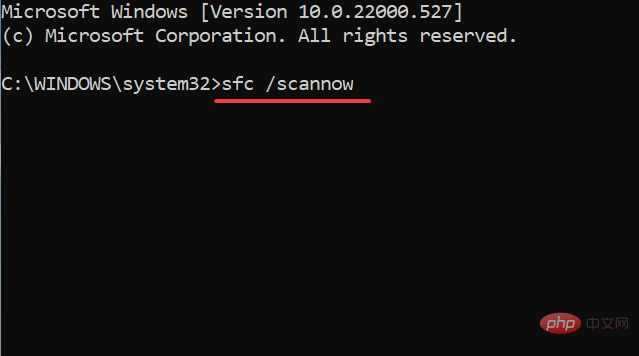
#SFC 掃描命令將檢查您的PC 是否有任何損壞或故障的驅動程式和系統檔案。如果找到,系統檔案檢查器將自動修復它。
掃描完成後,重新啟動您的電腦,看看這是否解決了問題。 為了更進一步,您可以使用名為Restoro的可信任第三方軟體 。
它有助於解決由損壞的系統檔案引起的問題。眾所周知,損壞的系統檔案會妨礙 PC 的平穩運作和穩定性。
在這種情況下,您可以嘗試使用 Restoro,看看它是否可以解決您的問題,它可能應該解決您的問題,因為它包含了所有功能。
5. 執行 CHKDSK 和 DISM 指令
- 在開始功能表中搜尋 指令提示字元。
- 以管理員身分執行它。
- 鍵入以下命令,然後按 Enter。
chkdsk /r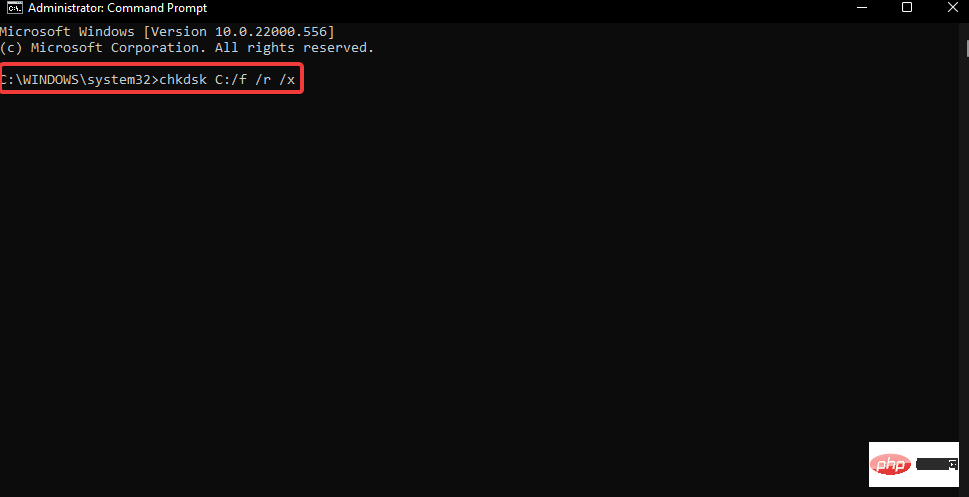
- chkdsk 進程完成後,鍵入以下命令並按 Enter。
<strong>DISM /online /cleanup-image /restorehealth</strong>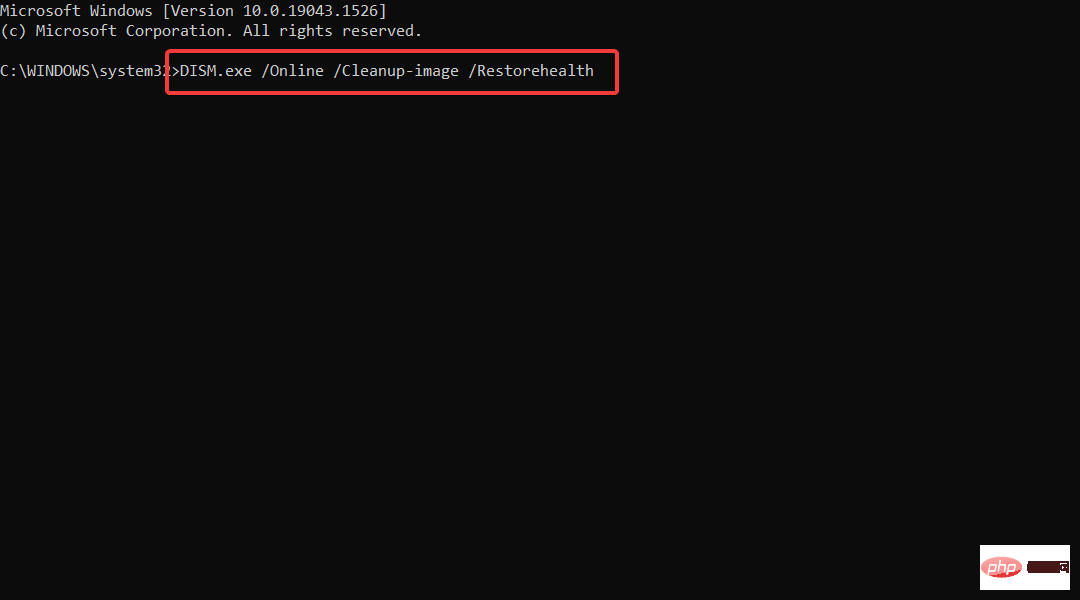
- #該過程可能會佔用一些時間,但不要中斷它。
- 流程完成後重新啟動您的PC。
6.檢查病毒與惡意軟體
- 點選 右下角工作列面板上的向上箭頭 按鈕。
- 選擇 Windows 安全性。
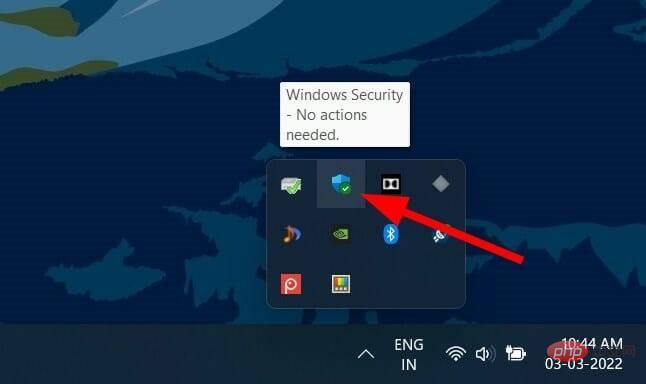
- 點選 病毒和威脅防護選項。
- 選擇快速掃描。
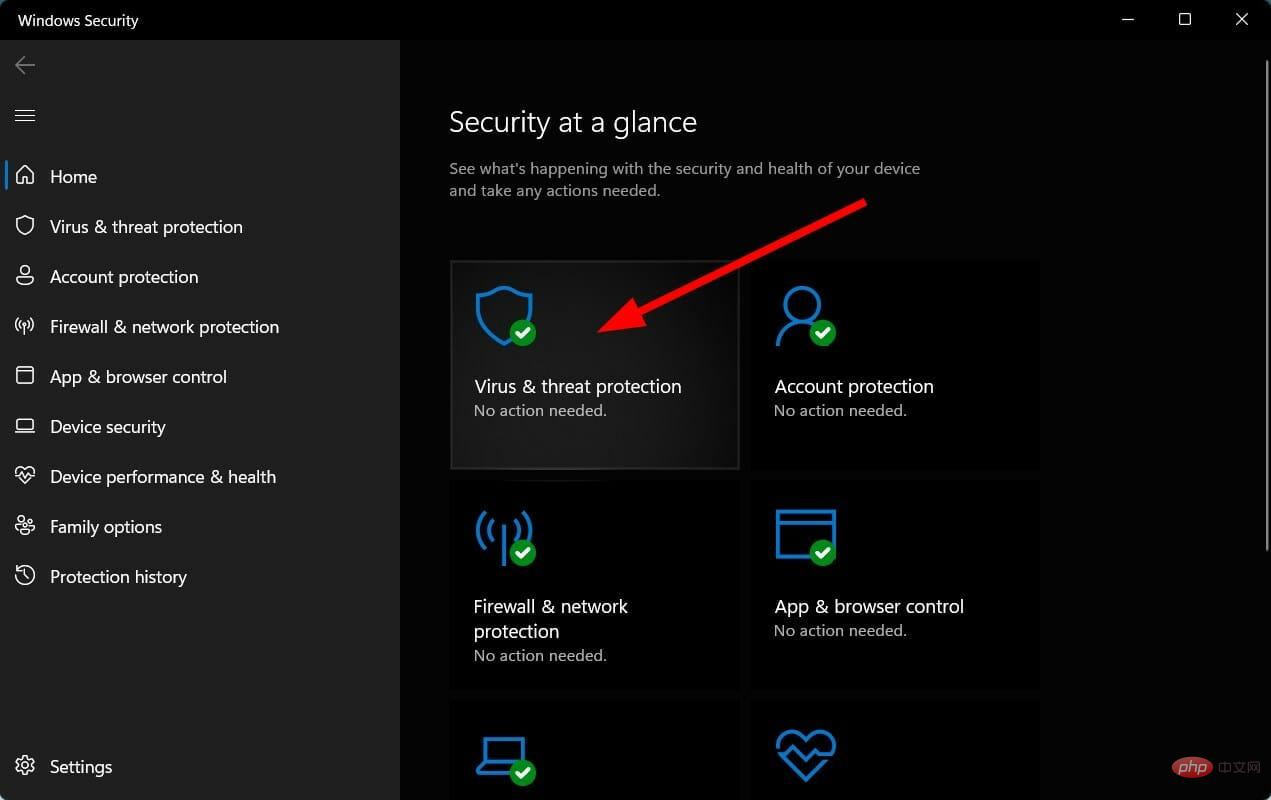
- 您也可以選擇 掃描選項 按鈕。
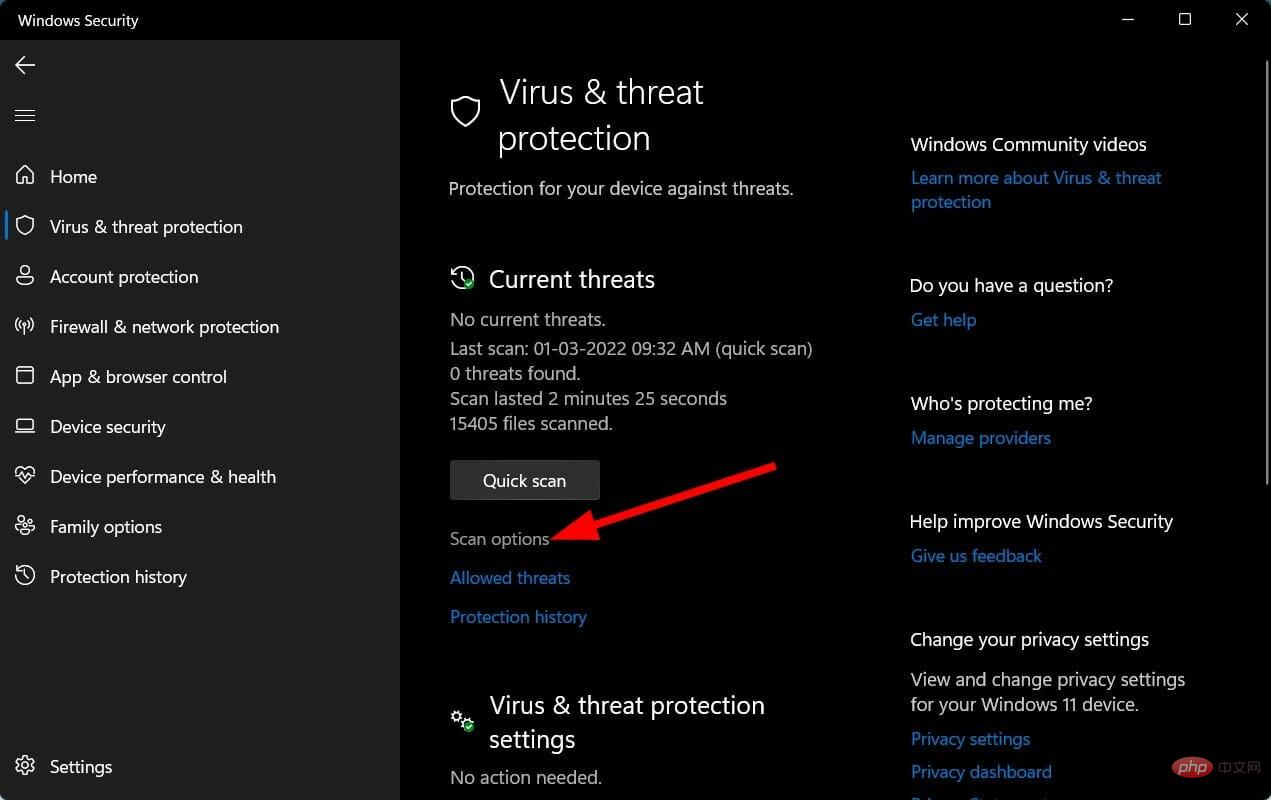
- 在「 掃描選項」下,選擇 「全面掃描 」以深入掃描您的 PC 以尋找病毒或惡意軟體。
不可否認,病毒或惡意軟體的存在可能會幹擾 PC 的正常運作。當您的 PC 被病毒或惡意軟體感染時,您將遇到多個問題,包括錯誤訊息等。
雖然可以使用 Windows Security Essentials,但有許多第三方防毒軟體可以幫助您偵測和移除 PC 中的病毒或惡意軟體。
但是,我們建議您使用ESET Internet Security。這款防毒軟體具有支付保護、防火牆、家長監護、防毒、反勒索軟體、反網路釣魚等功能。您可以嘗試 ESET Internet Security 並掃描您的 PC 以尋找病毒或惡意軟體。
如果您使用諾頓防毒軟體,那麼我們為諾頓用戶提供了 專門的教學 。此外,如果您使用的是 McAfee,您可以查看我們的專用教學 ,以了解如何使用它並從您的 PC 中移除病毒或惡意軟體。
7.更改電源計畫
- 開啟開始選單。
- 搜尋控制面板並打開它。
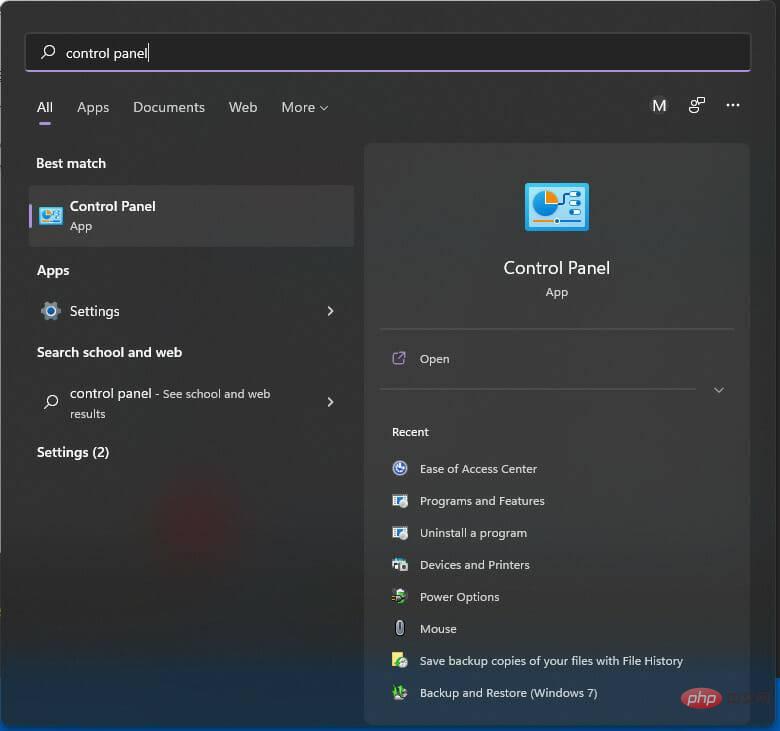
- 點選電源選項。
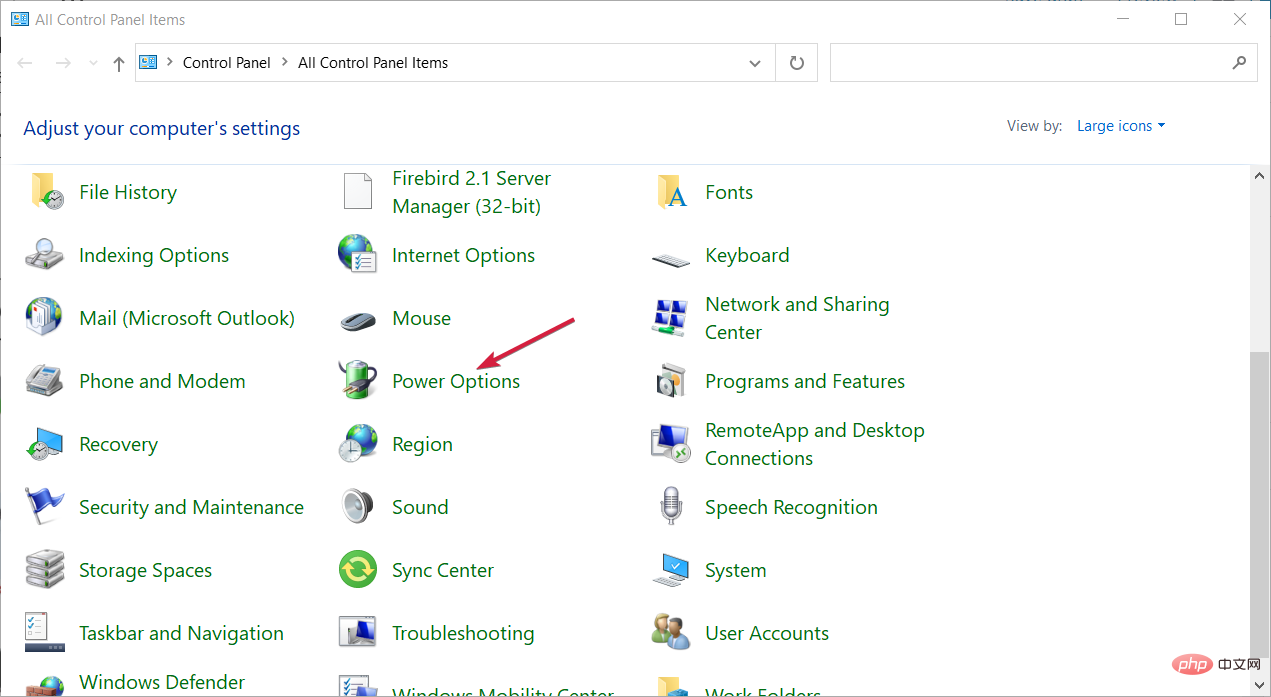
- 在右側,選擇Additional power settings。
- 在首選方案下選擇高效能。
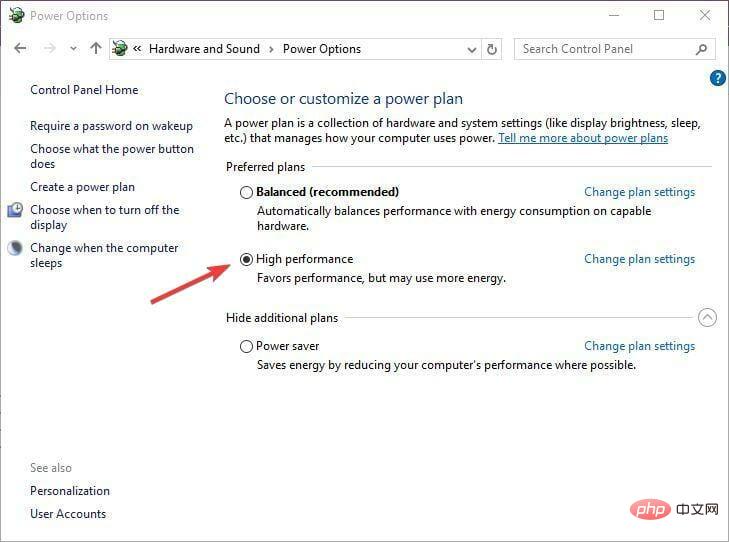
- 點選更改計畫設定。
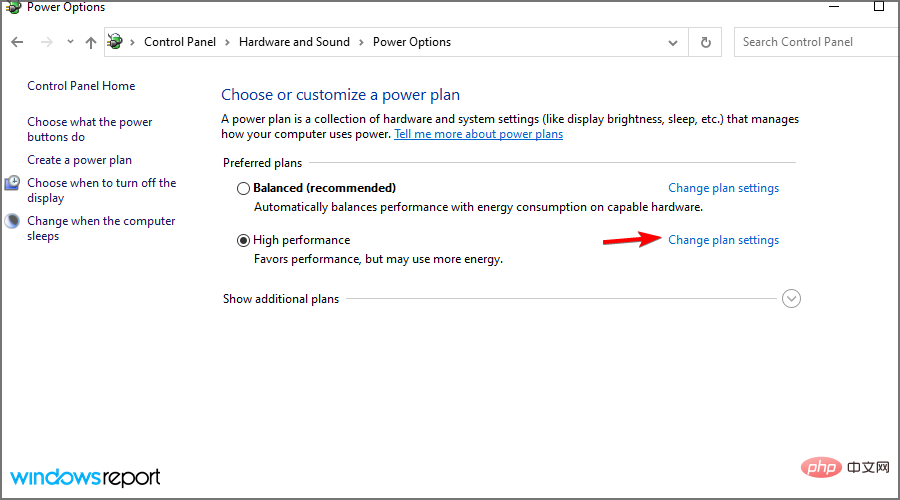
-
從讓電腦進入睡眠狀態的下拉式選單中選擇從不。
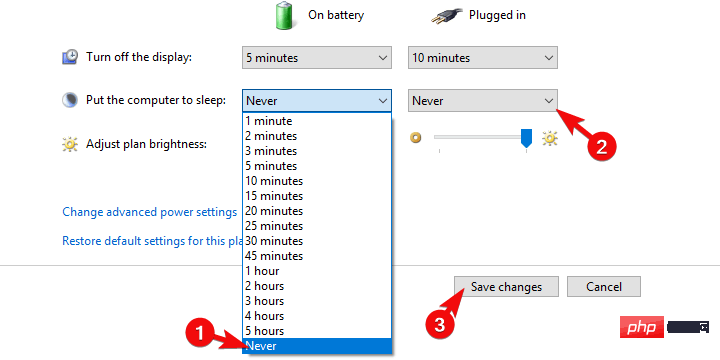
- 點選更改進階電源設定。
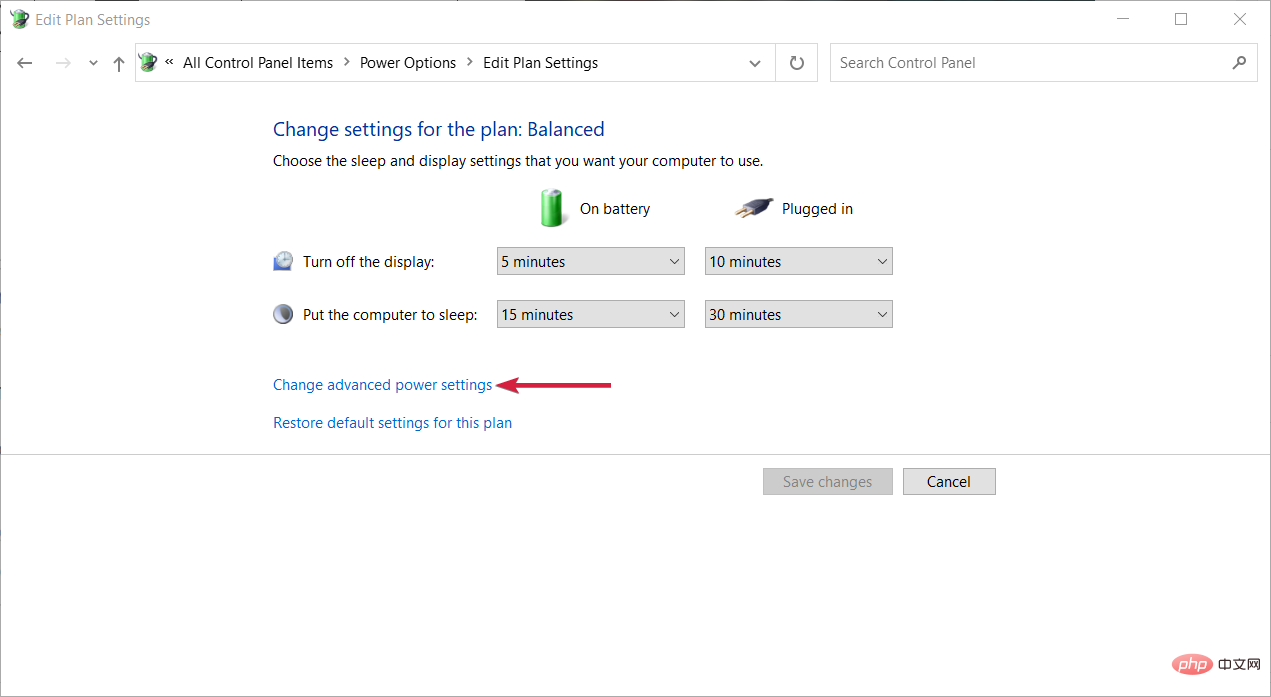
- 展開硬碟。
- 展開關閉硬碟。
- 將設定(分鐘)更改為0。
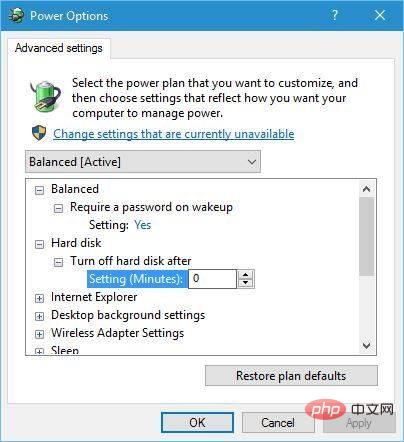
- 點選應用程式和確定。
- 重新啟動您的 PC 並檢查這是否解決了問題。
如果您可以更改或調整電源計劃設定可能是最好的,因為一些用戶報告說調整他們 PC 的電源計劃可以幫助他們解決問題。
如果您在 Windows PC 上找不到電源計劃選項,則可以查看我們的專用教學。
8.關閉休眠
- 開啟開始選單。
- 搜尋命令提示字元並以管理員身份開啟它。
- 執行以下命令。
powercfg /hibernate off - 重新啟動您的 PC,它應該可以解決您的問題。
9.重設Windows 11
- 按Win I 按鈕開啟 Windows 設定。
- 點選 右側的恢復。
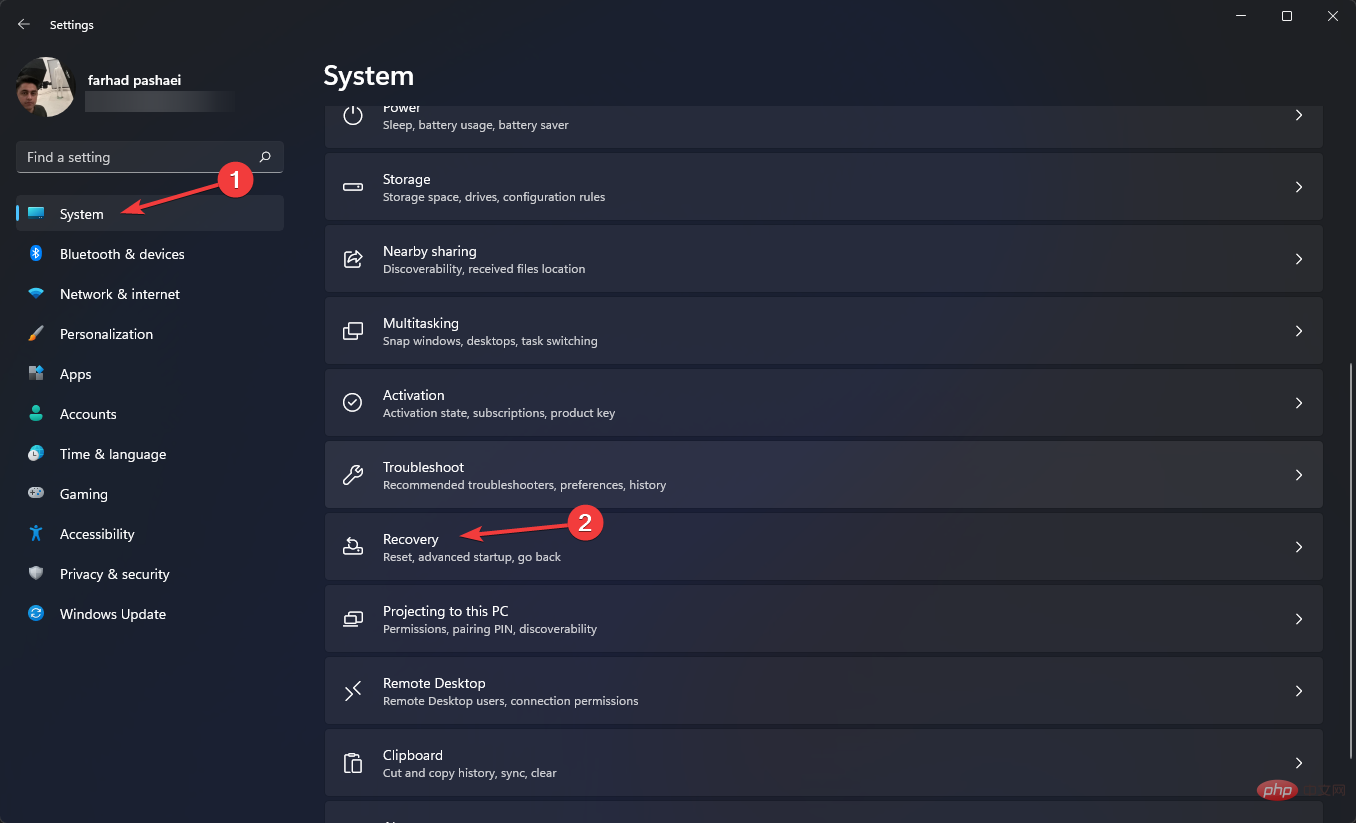
- 在恢復選項下,按 重置 PC 按鈕。
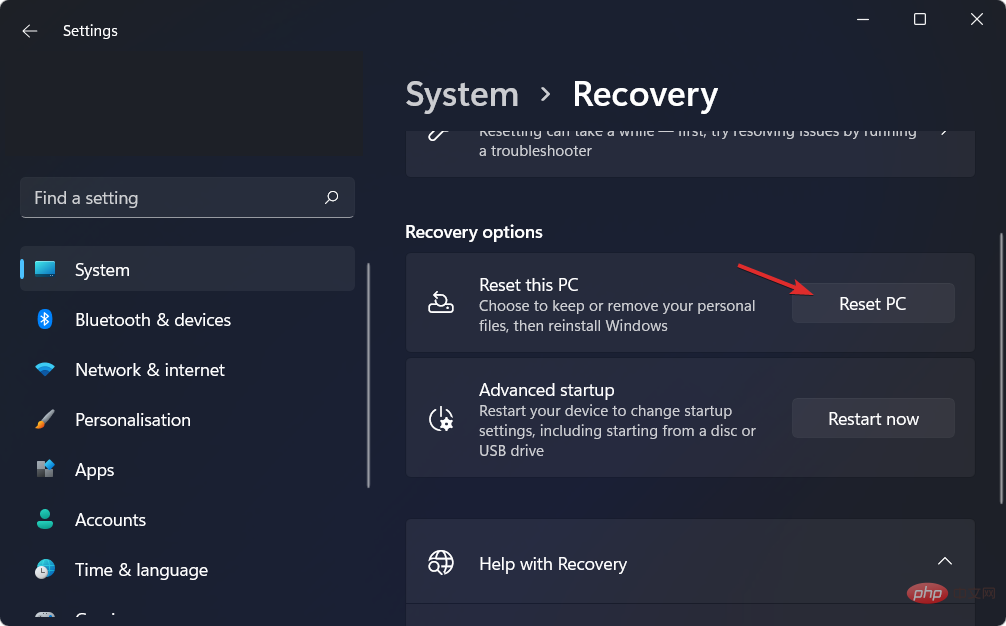
- 選擇 您要執行的出廠重設類型 。
- 選擇您希望如何重新安裝 Windows 的選項。
- 點選 下一步。
- 點選 重置 按鈕。
如果其他方法都不適合您,您應該只使用恢復原廠設定。重置為您的 PC 提供了一個全新的工作環境。
在先前的安裝過程中可能會遺失某些文件,這就是導致核心電源錯誤 137 的原因。您可以重設您的 PC 並檢查這是否解決了問題。
10.更換電源
作為最後的手段,您可以嘗試用新的 PSU(電源單元)更換。如果您的 PC 仍在保固期內會更好,因為您可以免費更換 PSU。
如果不在保固期內,則必須自行更換 PSU。但是,在您購買新的 PSU 之前,建議您對其進行測試。
如果您不知道如何更換 PSU 或購買哪個 PSU,您應該尋求專家的幫助或去電腦維修店。
我還能做些什麼來防止或解決核心電源錯誤 137?
儘管上述方法或解決方案應該足以解決和解決 Windows 上的核心電源錯誤 137,但如果沒有任何幫助您解決它,我們還有許多其他提示可以應用並可能解決問題。
➡ 更新 BIOS
如果您有技術知識並且知道您的 PC 的下落,那麼您可以繼續使用這種更新 BIOS 的方法。
要安全更新 BIOS,您需要參閱主機板手冊。說明手冊將包含有關如何更新 BIOS 而不會對 PC 造成任何損壞的所有詳細資訊。
如果您不習慣這樣做,那麼我們再次建議您致電或將您的 PC 交給電腦技術人員,讓他們更新您的 BIOS。
➡ 檢查故障的硬體
硬體故障是您在 Windows 上遇到核心電源錯誤 137 的主要原因之一。以下是可能導致此錯誤的硬體問題清單。
- 如果您的任何 PC 硬體過熱或超頻,這可能會為主機板帶來巨大的負載,導致它多次重新啟動。最終拋出內核電源錯誤 137。
- 如果您的 RAM 多年未清潔或連接器沾有灰塵,那麼您的 PC 將很難與 RAM 通訊。只需取出 RAM 用柔軟的乾布清潔,用軟刷清潔連接器,然後重新插入即可。
- 如果顯示卡的電源介面佈滿灰塵、連接錯誤或損壞,也會出現核心電源錯誤 137。
- 如果電源故障、損壞或未正確連接到您的 PC,則可能會導致多個問題,包括手邊的問題。
以上是修復核心電源錯誤 137 並重新使用您的 PC的詳細內容。更多資訊請關注PHP中文網其他相關文章!

